Application d'effets
Convertissez vos vidéos et améliorer la qualité en une seule étape. Un large éventail d'équilibre de couleur et de la transformation, les effets sont pourvu que vous pouvez appliquer à vos fichiers médias avant la conversion.
Les effets sont appliqués à tous les fichiers que vous convertissez en une seule session. Cette façon, que vous n'aurez pas à spécifier les effets pour chaque fichier unique. Si vous ne souhaitez pas appliquer des effets à tous les fichiers, décochez la case eux dans la liste des fichiers et à les convertir séparément.
Les effets audio comprennent ajuster le niveau de volume de votre fichier multimédia. Le volume audio peut être augmenté jusqu'à 400 % pour le fichier de sortie.
Tous les effets que vous appliquez à vos fichiers médias peuvent être prévisualisées avant la conversion dans le lecteur incorporé.
Cliquez sur Outils >> effets vidéo.
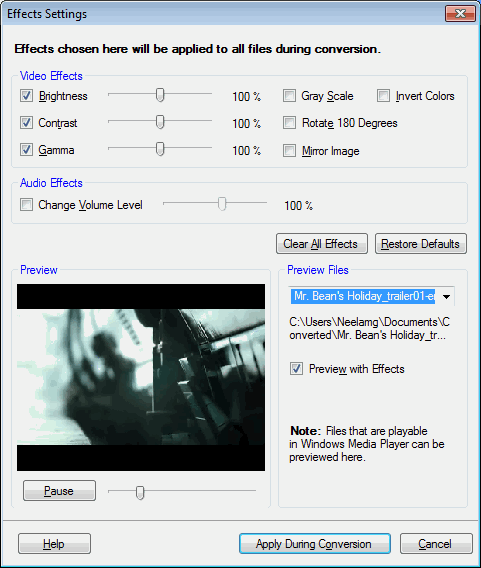
Effets vidéo
Si vos vidéos originales sont trop terne ou trop brillant vous pouvez l'améliorer en ajustant la luminosité avec l'aide du curseur. Définissant le contraste convenablement rend une image différente de l'arrière-plan. Gamma valeur compense les différences dans l'affichage des couleurs sur les périphériques de sortie différents pour que les images ressemblent sur différents moniteurs. Résultats de valeur élevées Gamma en vidéos plus brillantes.
Activation Échelle de gris convertit les couleurs dans une image en niveaux de gris. Transformez vos vidéos colorés en noir et blanc. Vous pouvez activer l'image à l'envers avec Rotation de 180 degrés option. Les vidéos capturées à partir d'une caméra tenue envers peuvent être corrigées à cet effet. Image miroir effet produit l'image qui apparaît identique à l'original, mais ses côtés droit et gauche inversées. Inverser les couleurs effet donne l'image vidéo un aspect similaire à son négative.
Effets audio
Le volume du fichier converti multimédia peut être ajusté avec la Niveau de Volume de changement curseur. Écoutez le volume en jouant de la vidéo dans la fenêtre de prévisualisation. Vous aurez besoin d'un microphone ou interviennent pour entendre l'audio.
Prévisualisez vos médias.
Aperçu de la vidéo et les effets audio que vous appliquez avant la conversion réelle. Sélectionnez le fichier que vous souhaitez afficher un aperçu de la Fichiers de prévisualisation liste déroulante. La désactivation de l'option Aperçu avec effets joue votre fichier original des médias.
Remarque: Le Prévisualiser avec effets fonctionne uniquement pour les fichiers qui jouent dans le lecteur Windows Media. Par exemple, les fichiers MOV volonté pas être prévisualisés. Cependant, des effets seront appliqués à tous les fichiers s'ils sont présents dans le lot est converti, même si elles ne peuvent pas être prévisualisées. Lorsqu'un fichier ne peut pas être prévisualisé, une image de l'échantillon est affichée pour montrer les effets sélectionnés.
|